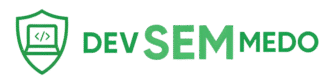Se o seu objetivo é aprender Python e, porventura, você ainda não sabe por onde começar, então este guia foi feito sob medida para você. Aqui, você aprenderá a instalar o Python em seu computador, configurar o ambiente de desenvolvimento de forma adequada, escrever seu primeiro código e, por fim, executá-lo — tudo isso apresentado passo a passo.
Índice
- 1. Aprender Python na prática: escrevendo seu primeiro código
- 2. Instalando um editor de código
- 3. Escrevendo seu primeiro código Python
- 4. Executando o código no seu computador
- 5. Adicionando lógica ao seu código: um exemplo prático
- 6. Próximos passos
- Conclusão
- 🐍 Começou hoje? Compartilha aqui seu primeiro código!
1. Aprender Python na prática: escrevendo seu primeiro código
🔹 Windows
- Acesse o site oficial: https://www.python.org/downloads/
- Clique em “Download Python 3.x.x”
- Execute o instalador que foi baixado
- Importante: antes de clicar em “Install Now”, marque a opção “Add Python to PATH”
🔹 macOS
Embora o Python 3 já venha instalado em algumas versões mais recentes, ainda assim, recomenda-se que a instalação seja feita manualmente via Homebrew:
brew install python🔹 Linux (Ubuntu/Debian)
sudo apt update
sudo apt install python3Assim, para garantir que a instalação foi bem-sucedida, utilize um dos comandos a seguir:
python --versionou
python3 --version2. Instalando um editor de código
Recomendado: Visual Studio Code (VS Code)
- Baixe o VS Code através deste link: https://code.visualstudio.com
- Instale e abra o programa
- Vá até a seção de extensões (ícone de quadrado à esquerda) e procure por
Python- Você pode instalar a extensão oficial da Microsoft diretamente pelo VS Code.
Essa extensão, por sua vez, permite:
- Execução de scripts diretamente no editor
- Autocompletar inteligente
- Detecção de erros e formatação
3. Escrevendo seu primeiro código Python
Crie um novo arquivo com a extensão .py, por exemplo: ola_mundo.py
print("Olá, mundo!")O que esse código faz?
print()é uma função nativa do Python que imprime o que está entre parênteses na tela.- As aspas
""definem uma string (texto).- Ao executar o código, a frase “Olá, mundo!” será exibida no terminal.
4. Executando o código no seu computador
Usando o terminal do VS Code
1 – Com o arquivo aberto, clique com o botão direito sobre o código e, em seguida, selecione “Run Python File in Terminal”
2 – Ou, no menu superior, siga este caminho: Terminal > New Terminal, e digite:
python nome_do_arquivo.py(Lembre-se de substituir pelo nome do seu arquivo, por exemplo: ola_mundo.py)
Usando o terminal do sistema (fora do VS Code)
1 – Abra o terminal (Prompt de Comando, PowerShell ou Terminal no mac/Linux)
2 – Navegue até a pasta onde você salvou o arquivo:
cd caminho/da/pasta3 – Execute o código:
python ola_mundo.pyCom isso, você estará pronto para começar a escrever seus primeiros scripts em Python.
5. Adicionando lógica ao seu código: um exemplo prático
Vamos criar um pequeno programa que solicita o nome do usuário e, em seguida, exibe uma mensagem personalizada:
nome = input("Qual é o seu nome? ")
print("Olá,", nome, "seja bem-vindo ao Python!")O que você aprendeu aqui?
input()captura uma entrada do usuário através do teclado- O valor que foi digitado é armazenado na variável
nomeprint()mostra uma mensagem utilizando o valor da variável
Exemplo de saída:
Como resultado, com apenas duas linhas de código, você já criou uma interação com o usuário.
Qual é o seu nome? Otavio
Olá, Ana, seja bem-vindo ao Python!6. Próximos passos
Agora que você já sabe como:
- Instalar o Python
- Utilizar o VS Code com a extensão Python
- Escrever e executar códigos simples
Você pode explorar novos conteúdos, como:
- Variáveis e tipos de dados
- Condições (
if,else)- Laços (
for,while)- Funções
- Listas e dicionários
- Criar seus primeiros projetinhos
Conclusão
Começar com Python é, sem dúvida, simples, direto e divertido. Por essa razão, não se preocupe em aprender tudo de uma vez — o mais importante é que você pratique um pouco a cada dia e, dessa forma, vá aumentando gradualmente a dificuldade dos seus projetos.
Ao seguir este guia, você terá dado os primeiros passos para aprender Python de forma sólida e consistente.
🐍 Começou hoje? Compartilha aqui seu primeiro código!
Se, porventura, você tiver dúvidas, deixe-as nos comentários — ou, quem sabe, seu projeto aparece no canal DEV Sem Medo 😉